Створення Live USB
В інеті є маса програм, призначених для створення Мультізагрузочний флешок, однак після тестування деякого їх кількості, за рекомендацією Андрія Івановича взяв на озброєння наступну:
Але перед початком комплектування usb-носія краще злити з нього все, що там було і відформатувати. Отже:
0. Щоб не було прикро і боляче зливаємо з флешки все. що нажито непосильною працею.
1. Форматуємо USB-флешку за допомогою чудового безкоштовного інструменту від компанії HP під назвою HP USB Disk Storage Format Tool. Установки не вимагає. Перед запуском програми краще відключити всі зайві змінні носії, або бути уважним при виборі пристрою в поле Device
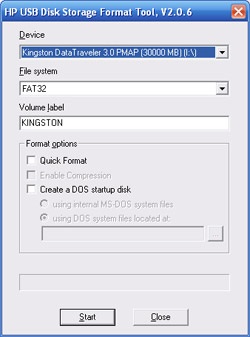
Просто натискаємо кнопку Start і після завершення форматування закриваємо вікно утиліти. Звичайно, відформатувати можна було б і за допомогою WinSetapFromUSB. але не хотілося залишити без уваги цей чудовий самостійний інструмент від HP.
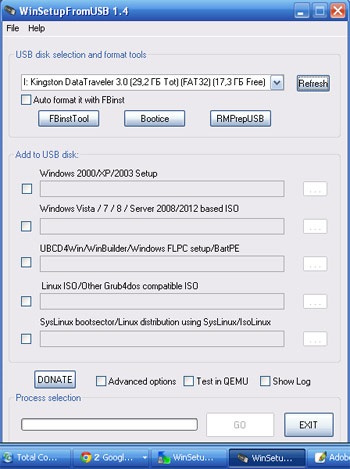
3. Готуємо флешку, для чого натискаємо кнопку RMPrepUSB. Відкриється наступне вікно:
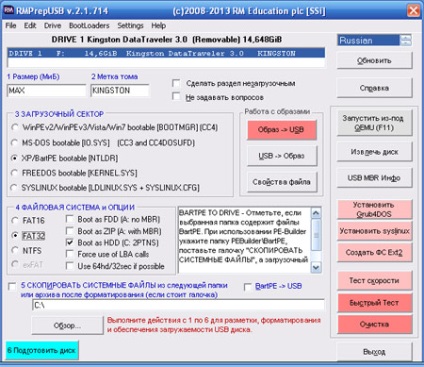
Тут можлива маса варіантів, кожен з яких супроводжується підказками російською мовою. Для початку можна вибрати наступний:
- вибрати тип файлової системи FAT32 (підходить як для Linux, так і для Windows)
- встановити галочку Boot as HDD
- натискаємо кнопку "6.Подготовіть диск"
Тиснемо ок, після чого з'явиться ще один мессаджбокс, що попереджає нас про те, що всі дані на нашому usb-носії будуть стерті. Це останній шанс зберегти наше добро зберігається на флешці. Так як це вже зроблено - тиснемо ок.
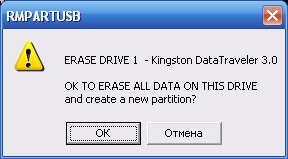
Бачимо в консолі процес форматування usb-диска
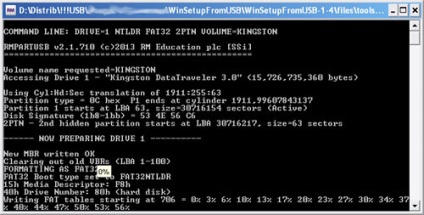
Після форматування ми повернемося у вихідне вікно утиліти RMPartUSB, де необхідно виконати ще одну операцію: встановити завантажувач Grub4DOS. Для чого:
- натискаємо відповідну кнопку "Встановити Grub4DOS"
- у вікні тиснемо "Так"
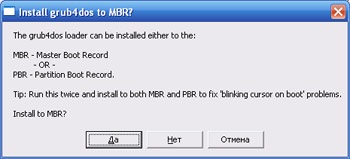

У який з'явився консольному вікні тиснемо "Enter"
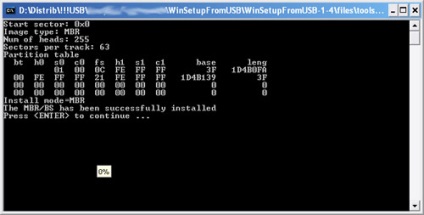
І нарешті останнє питання в цьому тривалому діалозі. Тиснемо "OK"
В результаті всієї цієї метушні на нашій невинно чистою флешці, з числа візуально спостережуваних об'єктів, з'явиться єдиний файлик grldr. Проте флешка вже стала завантажувальної. А побачити це нам може допомогти ще одна чудова утиліта: MobaLiveUSB_0.2
Це невеликий але потужний емулятор, який дозволяє емулювати процес завантаження з флешки. Качаємо, розпаковуємо, і копіюємо файл MobaLiveUSB_0.2.exe в корінь флешки.
Запускаємо його з флешки і в діалоговому вікні тиснемо "Non":
У вікні емулятора почнеться процес завантаження з USB-носія, який нічим не завершиться, так як на флешці у нас крім завантажувача поки нічого немає.
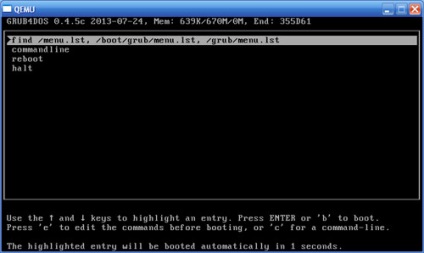
Однак ми бачимо, що наш Grub4DOS чесно працює. Залишається встановити на флешку реальні Live-OSі.
Тут знову-таки маса варіантів. Але зупинимося поки на найпростішому.
У нас до цих пір відкрито вікно програми WinSetupFromUSB. Повертаємося в нього і
- ставимо галочку перед полем "Linux ISO / Other Grub4DOS compatible ISO"
- тиснемо на кнопку крапки "." в кінці цього поля і в який з'явився стандартному вікні відкриття файлу вибираємо kali-linux-1_0_9a-i386.iso знаходиться на флешці.
- в діалоговому вікні можна задати ім'я даної операційної системи так як ми хочемо, щоб показати його в завантажувальному меню, або погодитися на умолчательную ім'я образу і натиснути "Ok"
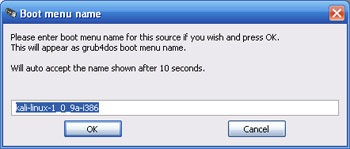
Тепер залишається тільки натиснути GO в основному вікні програми. Тут необхідно сказати, що цей чудовий програмний продукт так само за сумісництвом є емулятором. Якщо перед натисненням "GO" виставити голочку в позиції "Test in QEMU", то після монтування образу ми побачимо емуляцію завантаження з флешки.
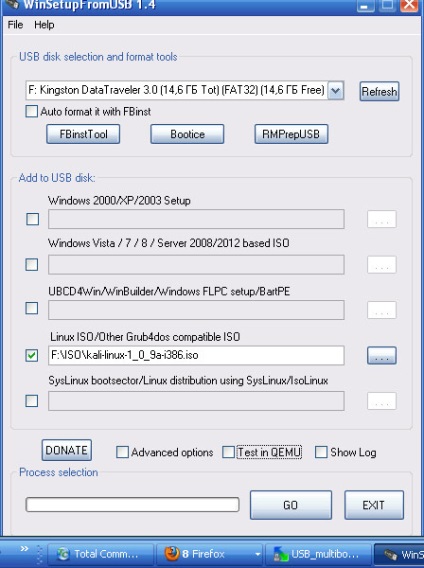
У вікні вбудованого емулятора бачимо завантажувальний меню, що складається поки лише з одного пункту kali-linux-1_0_9a-i386:
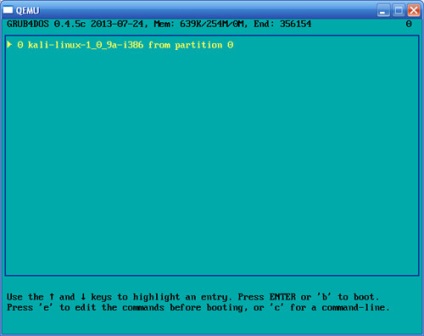
Тиснемо "Enter" і насолоджуємося процесом завантаження свежесмонтірованного образу:
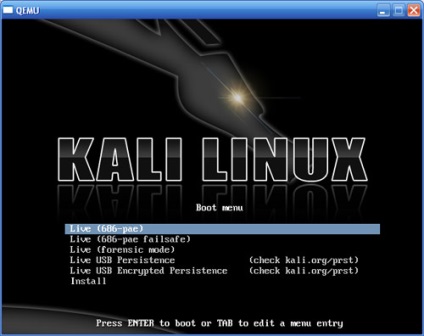
Після того як ви закриєте вікно емулятора, ви повернетеся в основне вікно програми WinSetupFromUSB. Для того, щоб додати в список завантаження другу вісь, знову ставимо галочку в рядку "Linux ISO / Other.", Вибираємо тепер уже віндовий образ і тиснемо "GO". Програма самостійно оновить grub.lst і додасть туди наступний пункт меню.